
Когда дело доходит до общения, многие компании и частные лица уже делают это через Интернет, потому что таким образом они могут поддерживать более строгие меры безопасности в дополнение к довольно динамичному взаимодействию. В этом смысле, один из наиболее часто используемых инструментов сегодня - это Microsoft Teams..
Этот инструмент используют многие компании и учителя по всему миру, которые пытаются с его помощью работать или преподавать. Вот почему это может быть интересно записывать определенные конференции или звонки, таким образом, чтобы они были доступны на потом и никто ничего не упустил.
Как записать собрание Microsoft Teams
Как мы уже упоминали, запись разговоров может быть очень полезным ресурсом в Microsoft Teams. Таким образом, если кто-то отсутствует, ему не нужно ничего упускать, помимо других возможных утилит. Однако, чтобы записать звонок в этом инструменте, очень важно помнить, что вы должны быть одним из модераторов звонка под вопросом
Выполняя это требование, когда вы хотите записать определенный звонок, вы должны выбрать в нем кнопка с тремя точками, которая появляется вверху. Затем в контекстном меню необходимо выбрать опция «Начать запись и транскрипцию» начать
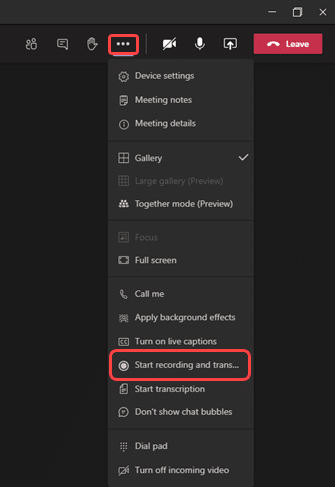

При нажатии на эту кнопку автоматически уведомление будет отправлено всем участникам, чтобы проинформировать о записи, и запись начнется. При необходимости, в том же месте у вас будет возможность остановить запись, если вы хотите завершить ее до завершения рассматриваемого вызова. После этого запись будет доступна всей команде в течение определенного количества дней с возможностью доступа к ней после обработки и получения копии при необходимости.